Настройка Сети (Centos 7 Minimal)
Настройка сети (CentOS_7_minimal)
В Centos7_minimal, то при попытке посмотреть сетевые настройки с помощью команды ifconfig в консоли вы увидите следующее:
-bash: ifconfig: command not found
Для работы с ifconfig и прочими сетевыми утилитами можно установить пакет net-tools. (В минимальной версии немного предустановлленых пакетов, поэтому надо все ставить вручную) Сделаем это:
# yum -y install net-tools.x86_64
Но можно и обойтись без него:
#ip a или #ip addr (проверка настройки сети)
Обращаем внимание не на loop интерфейсы. Видим, что нет никаких ip адресов, тк интерфейс не включен.
Теперь надо открыть файл с конфигурацией интерфейса, чтобы включить его, или настроить StaticIP
#vi /etc/sysconfig/network-script/ifcnfig-ens33
Если нужен DHCP:
Чтоб активировать редактирование нажать #c
Чтоб закончить редактирование #ctrl+c
Выйти из редактора (после того как нажали #ctrl+c) с сохранием изменений #:x
Выйти из редактора без сохрания изменений #:q!
после этого смотрим, что появился адрес (имя интерфейса поменял, это тот же самый ens33), и проверяем пинг
--------------------------------------------можно пропустить--------------------------------
Чтоб поменять имя адаптера:
#vi /etc/default/grub
Чтоб активировать редактирование нажать #c
Чтоб закончить редактирование #ctrl+c
Выйти из редактора (после того как нажали #ctrl+c) с сохранием изменений #:x
Выйти из редактора без сохрания изменений #:q!
после этого смотрим, что появился адрес (имя интерфейса поменял, это тот же самый ens33), и проверяем пинг
--------------------------------------------можно пропустить--------------------------------
Чтоб поменять имя адаптера:
#vi /etc/default/grub
Ищем строку “GRUB_CMDLINE_LINUX” и добавляем следующее: “net.ifnames=0 biosdevname=0"
Строка будет иметь вид вроде этого:
#grub2-mkconfig -o /boot/grub2/grub.cfg
Переименуем файл настройки сетевого интерфейса:
#mv /etc/sysconfig/network-scripts/ifcfg-ens33 /etc/sysconfig/network-scripts/ifcfg-eth0
Заменим в самом файле имя интерфейса с NAME=ens33 на NAME=eth0:
#vi /etc/sysconfig/network-scripts/ifcfg-eth0
Перезагружаем систему.
Строка будет иметь вид вроде этого:
GRUB_CMDLINE_LINUX="rd.lvm.lv=rootvg/usrlv rd.lvm.lv=rootvg/swaplv crashkernel=auto vconsole.keymap=usrd.lvm.lv=rootvg/rootlv vconsole.font=latarcyrheb-sun16 rhgb quiet net.ifnames=0 biosdevname=0"
Обновим конфигурацию загрузчика grub при помощи команды grub2-mkconfig :#grub2-mkconfig -o /boot/grub2/grub.cfg
Переименуем файл настройки сетевого интерфейса:
#mv /etc/sysconfig/network-scripts/ifcfg-ens33 /etc/sysconfig/network-scripts/ifcfg-eth0
Заменим в самом файле имя интерфейса с NAME=ens33 на NAME=eth0:
#vi /etc/sysconfig/network-scripts/ifcfg-eth0
Перезагружаем систему.
Преимущество в том, что имена присваиваются в автоматическом режиме, полностью предсказуемы и они остаются неизменными, даже если аппаратные средства добавлены, изменены или удалены. Недостатком является то, что такие имена труднее читать (например: enp5s0), чем традиционно используемые eth0 или wlan0. (http://itstuff.info/linux_unix/change-network-interface-name-centos-7/)
Done
# hostnamectl set-hostname R2-D2
или статик:
# hostnamectl set-hostname server1.cyberciti.biz --static
-----------------------------------------------------------------------------------------------------
Если нужен Static IP
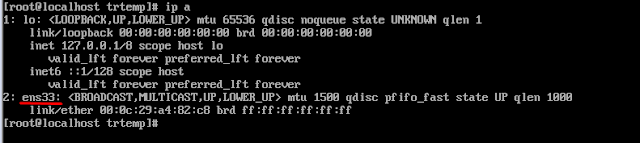

Настройка IP и маски, включение интерфейса:
Настройка DNS:
Если нужен Static IP
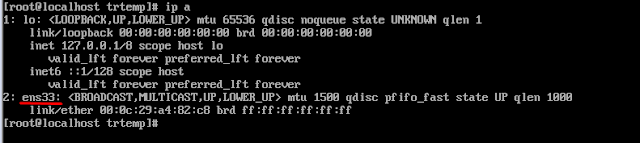

Ищем файл resolv:
#find /etc/ -name *resolv* -type f
Открываем его через vi и добавляем записи о DNS в него
#vi /etc/resolv.conf
Настройка Gateway/Route
Открываем конфиг-файл
#vi /etc/sysconfig/network
добавляем туда запись:
NETWORKING=YES
GATEWAY=192.168.1.1
Проверить настройки можно командой:
#ip route
Если надо добавить маршрут:
#ip route add 0.0.0.0/24 via 192.168.1.1 (можно выбрать интерфейс)
Если надо прописать defaul gateway:
#ip route add default via 192.168.1.1
Если надо удалить default gateway:
#ip route del default
*Если при пинге пишет "network is unreachable" надо проверить маршруты
Проверка имени хоста:
2)#ip route add 0.0.0.0/24 via 192.168.1.1 (можно выбрать интерфейс)
Если надо прописать defaul gateway:
#ip route add default via 192.168.1.1
Если надо удалить default gateway:
#ip route del default
*Если при пинге пишет "network is unreachable" надо проверить маршруты
Настройка имени хоста:
Проверка имени хоста:
# hostnamectl set-hostname R2-D2
или статик:
# hostnamectl set-hostname server1.cyberciti.biz --static
3)Назначить имя хосту по SSH (назначить имя server1 серверу с ip 192.168.1.42)
# hostnamectl set-hostname server1 -H root@192.168.1.42
# hostnamectl set-hostname server1 -H root@192.168.1.42
Чтобы удалить имя хоста, удаляем его в файле, или:
# hostnamectl set-hostname ""
# hostnamectl set-hostname "" --static
Disable IPv6
# hostnamectl set-hostname ""
# hostnamectl set-hostname "" --static
Disable IPv6
Открываем конфиг-файл:
#vi /etc/sysctl.conf
добавляем в конец файла:
net.ipv6.conf.all.disable_ipv6 = 1
net.ipv6.conf.default.disable_ipv6 = 1
net.ipv6.conf.lo.disable_ipv6 = 1
сохраняем, закрываем, перезапускаем network
#service network restart
net.ipv6.conf.all.disable_ipv6 = 1
net.ipv6.conf.default.disable_ipv6 = 1
net.ipv6.conf.lo.disable_ipv6 = 1
сохраняем, закрываем, перезапускаем network
#service network restart
проверяем исчели ли IPv6 из интерфейса:
#ip a
-------------------------------------------------------------------------------------------------------
посмотреть список команд можно через
#ls /usr/sbin |grep if
очистить консоль
#clear
#ls /usr/sbin |grep if
очистить консоль
#clear
просматривать конфиги можно так:
#cat /etc/sysconfig/network
#cat /etc/sysconfig/network
убрать писк
#sudo modprobe -r pcspkr или #xset b off
#sudo modprobe -r pcspkr или #xset b off








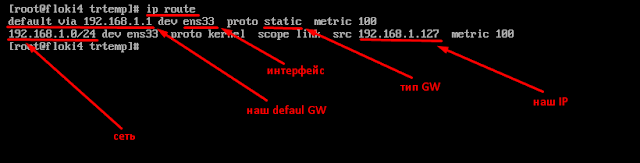


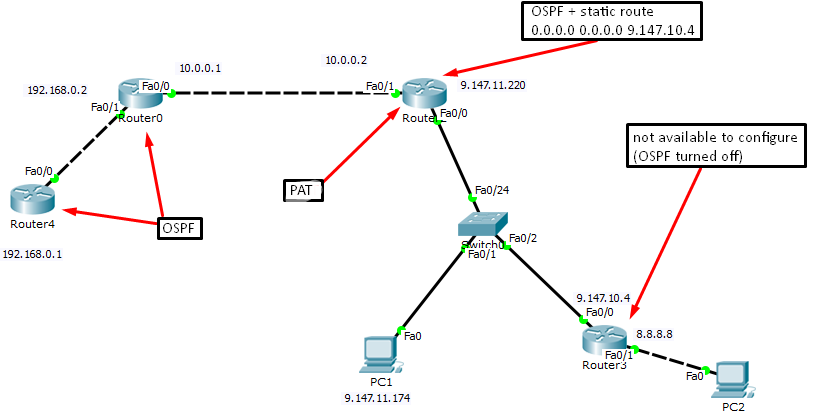
Comments
Post a Comment